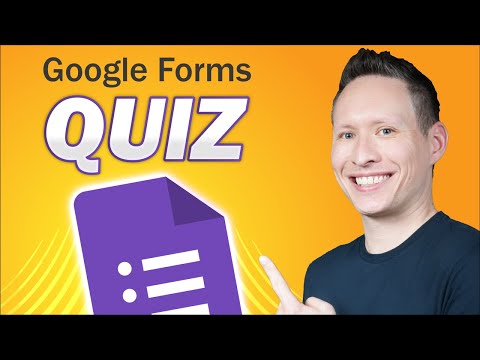Automator ir ērta lietojumprogramma, kas ir iekļauta Mac OS X komplektācijā, tāpēc tai jau vajadzētu būt jūsu Mac datorā. Lūk, kā vienlaikus pārdēvēt daudzus failus operētājsistēmā Mac OS X, izmantojot programmu Automator.
Soļi

1. solis. Atveriet programmu Automator
Jūs varat noklikšķināt uz tā Launchpad vai dubultklikšķi uz tā mapē Applications.

2. solis. Izvēlieties "Darbplūsma"
Pēc tam noklikšķiniet uz "Izvēlēties".

3. solis. Noklikšķiniet uz "Faili un mapes" pirmajā slejā, sadaļā "Bibliotēka"

4. solis. Velciet failus, kurus vēlaties pārdēvēt loga Automator augšējā labajā stūrī
Ieteicams kopēt pāris failus un vispirms izmēģināt šos failus, ja gadījumā viss nenotiek tā, kā vēlaties

Solis 5. Veiciet dubultklikšķi uz "Pārdēvēt meklētāja vienumus" otrajā slejā

6. solis. Izlemiet, vai vēlaties, lai Automator kopētu jūsu failus
Ja tā, noklikšķiniet uz "Pievienot" vai, ja nē, noklikšķiniet uz "Nepievienot".
Pārējās šīs apmācības darbības ir balstītas uz noklikšķināšanu uz "Nepievienot" šajā darbībā

7. solis. Izlemiet, vai vēlaties pievienot vai aizstāt tekstu failu nosaukumos
Nolaižamajā izvēlnē attiecīgi izvēlieties "Pievienot tekstu" vai "Aizstāt tekstu".

8. solis. Ja vēlaties, pievienojiet tekstu
Vienkārši ierakstiet to tekstlodziņā.
Ja pievienojat tekstu, atlasiet “pēc vārda” vai “pirms vārda” vai “kā paplašinājumu”. Izvēloties "pēc vārda", teksts tiks pievienots faila nosaukuma beigās un faila tipa paplašinājuma priekšā

9. solis. Ja vēlaties, nomainiet tekstu
Ierakstiet meklējamo tekstu un pēc tam tekstu, ar kuru vēlaties to aizstāt.
Ja aizstājat tekstu, atlasiet “pilns vārds” vai “tikai bāzes nosaukums” vai tikai paplašinājums. Un, ja vēlaties, lai lielie un mazie burti tiktu saskaņoti, noņemiet atzīmi no “Ignorēt lielo burtu”

10. solis. Noklikšķiniet uz pogas "Palaist" loga Automator augšējā labajā stūrī
Ja veicat tikai vienu izmaiņu failu nosaukumos, tas ir pēdējais solis. Jūsu failu nosaukumi tagad ir jāmaina.

11. solis. Turpiniet, ja jāveic vairākas izmaiņas
Ja veicat vairākas izmaiņas failu nosaukumos, piemēram, pievienojat tekstu failu nosaukumu sākumam un pievienojat tekstu faila nosaukumu beigās, noklikšķiniet uz šiem 2 X, lai aizvērtu šos 2 logus programmā Automator. Pēc tam velciet failus uz programmu Automator.